跨设备文件共享指南
在现代数字生活中,我们经常需要在多种设备之间共享数据和信息,无论是将电脑中的重要文档转移到手机上,还是将手机拍摄的照片备份到电脑上,了解如何高效管理文件传输都是至关重要的,本文将详细介绍如何在电脑上创建文件夹,并将这些文件夹发送到手机上。
制作电脑文件夹
制作电脑文件夹是一个基本但极其重要的过程,以下是详细步骤:
1、打开文件资源管理器:你可以通过点击任务栏上的文件资源管理器图标(它看起来像一个文件夹),或使用快捷键Windows + E来快速访问。
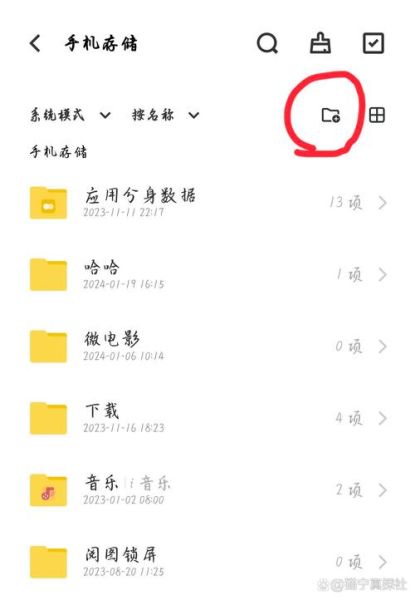
2、导航到目标位置:浏览到你希望创建新文件夹的位置,这可以是桌面、文档、图片或其他任何你喜欢的目录,选择适当的位置有助于保持文件的组织和可访问性。
3、创建新文件夹:
- Windows:右键单击窗口右侧的空白区域,然后从上下文菜单中选择“新建”,再点击“文件夹”,为新文件夹命名并按Enter键完成创建。
- MacOS:点击菜单栏中的“文件”选项,然后选择“新建文件夹”,你也可以使用键盘快捷键Command + Shift + N来创建新文件夹,输入文件夹的名称并按Return键确认。
4、重命名文件夹(可选):如果需要,可以右键点击文件夹名称,然后选择“重命名”,或在Mac上直接点击两次文件夹名称进行编辑。
5、组织文件:现在你可以开始向新文件夹添加文件了,只需选中文件,然后拖放或剪切粘贴到目标文件夹内。
把电脑文件夹发送到手机
有多种方法可以将电脑文件夹传输到手机上,包括使用云服务、数据线连接和使用第三方应用程序,以下是几种常见的方式:
1、利用云存储服务
a. 选择一个云存储服务:Google Drive、Dropbox、OneDrive或iCloud等。
b. 上传文件夹到云端:登录你的云存储服务账户,使用网站界面或桌面客户端将文件夹上传到云端。
c. 在手机上下载文件夹:在手机安装相应的云存储应用,登录账户,并从云端下载文件夹到手机。
2、通过USB连接线
a. 使用USB数据线连接手机与电脑。
b. 启用MTP模式(仅限安卓):对于Android设备,连接后下拉通知栏,选择“作为媒体设备连接”,然后选择“文件传输”或“媒体设备(MTP)”。
c. 打开电脑的文件资源管理器:找到你的手机设备,通常会显示为一个新的驱动器。
d. 复制文件:打开你之前在电脑上创建的文件夹,然后选择要传输的文件,复制(Ctrl + C)并粘贴(Ctrl + V)到手机的相应目录。
e. 安全断开:完成后,确保在电脑上先弹出或推出设备,然后再断开USB线。
3、使用第三方应用或软件
使用如AirDroid、Pushbullet或SHAREit之类的应用程序,可以在电脑和手机之间无线传输文件,这些应用通常需要你在两台设备上都安装相应的软件,并通过WiFi直连或蓝牙实现文件共享。
是如何在电脑上创建文件夹以及如何将这些文件夹传送到手机的几种方法,随着技术的不断发展,文件共享变得更加简单快捷,无论选择哪种方式,重要的是确保你的数据安全,并遵循最佳实践来保护个人隐私,通过掌握这些技巧,我们可以更灵活地管理我们的文件,享受无缝的数字生活体验。